创建逼真污垢效果
使用软件:Maya、Photoshop

效果图
第1步
打开模型(我使用的是沙发)。请确保它的乌布苏已经摆出来,模型在场景(0,0,0)的中心。(图01)

图01
第2步
接下来,让我们创建光。在Maya我们将使用一个点光源,但如果你一直在3ds max下面,你可以使用全向光。(图02)
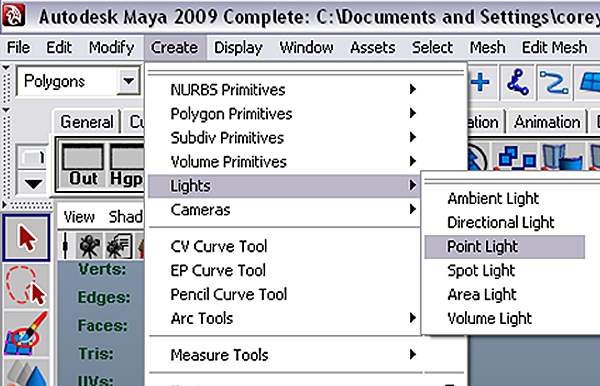
图02
第3步
光线自动创建在现场中(在0,0,0)。(图03)
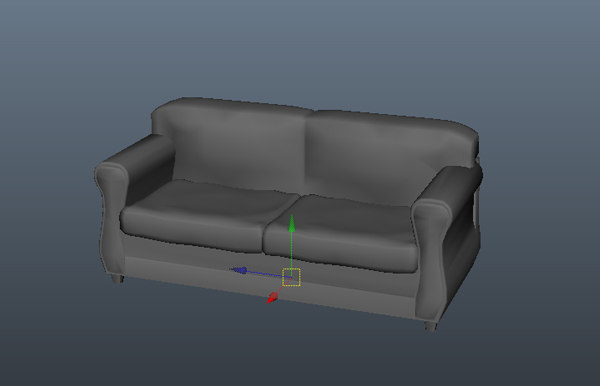
图03
第4步
移动光,在下图中显示的距离应该最好。(图04)

图04
第5步
接下来,红色光,这是重要的。(图05)
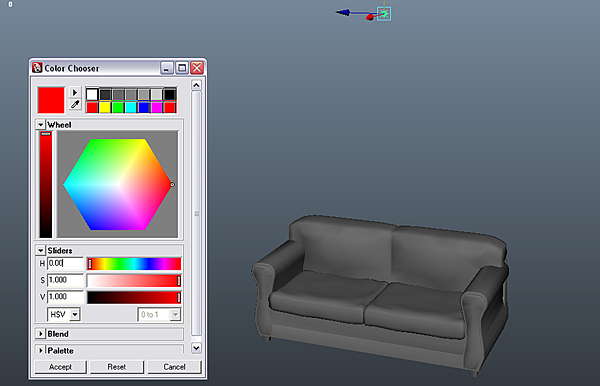
图05
#p#e#
第6步
现在选择“渲染”模块。(图06)
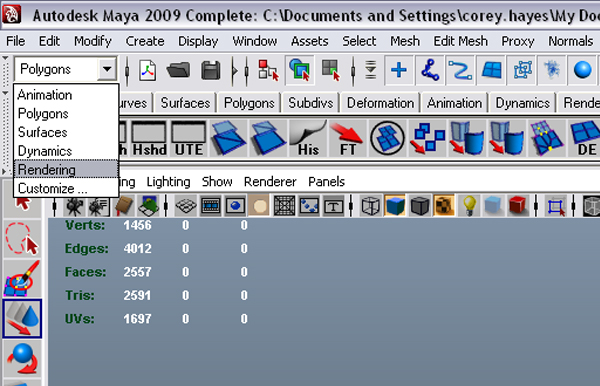
图06
第7步
然后选择Light/Shading→Transfer Maps。(图07)

图07
第8步
选择模型,并复制。打开“Outliner窗口”,方便选择每个模型。(图08)
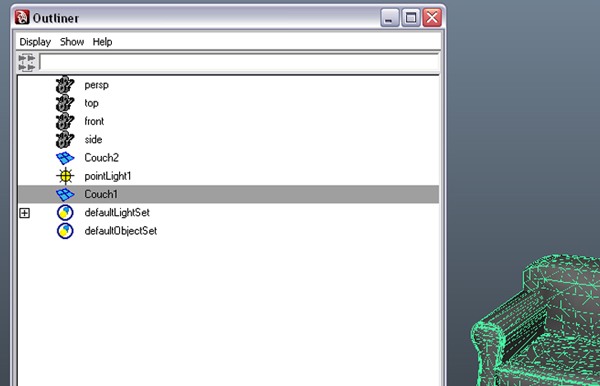
图08
第9步
现在有两个窗口,添加一个沙发模型“目标网”,另一个为“源网”。 (图09)

图09
第10步
选择“阴影”作为“图式”。你可以将它保存任何格式,我使用JPEG格式,尺寸1024 × 1024。现在,点击“Bake”。(图10)

图10
第11步
打开Photoshop,并打开刚刚保存的文件,红色是在光线击中模型。 (图11)
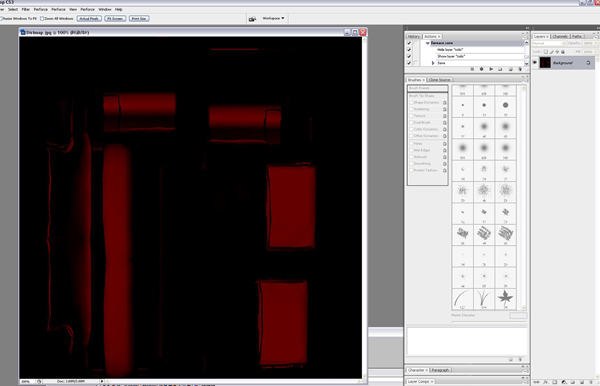
图11
#p#e#
第12步
打开漫反射贴图,把污渍贴图拉到漫反射贴图上。(图12)
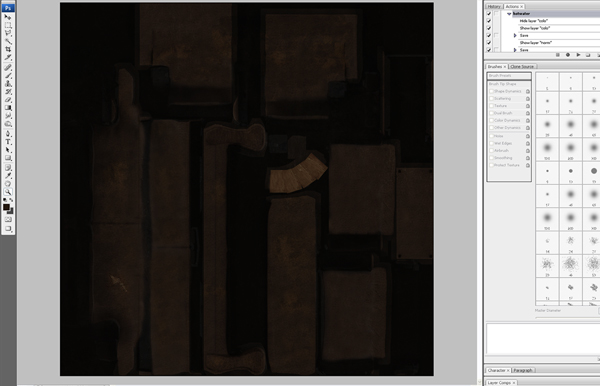
图12
第13步
确保污渍贴图在顶层。(图13)

图13
第14步
选择“色彩范围”,然后选择红色。点击“确定”。(图14)
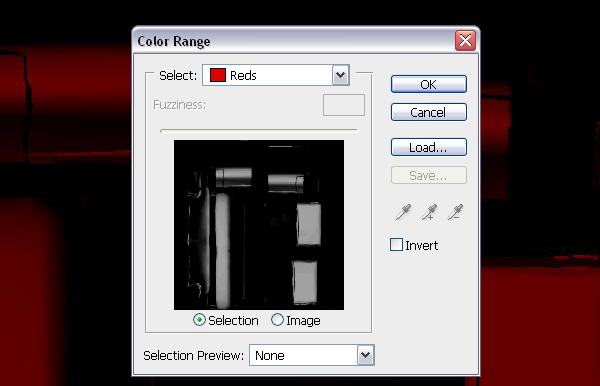
图14
第15步
所有的红色现在应该被选中。(图15)
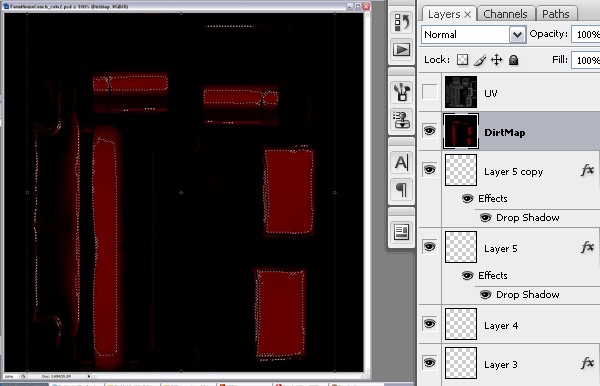
图15
第16步
在这种情况下,我用石灰绿色填充选区。(图16)
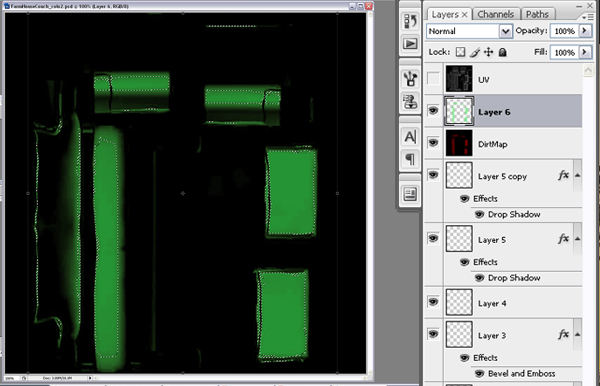
图16
第17步
现在关闭了红色和黑色的图层。(图17)
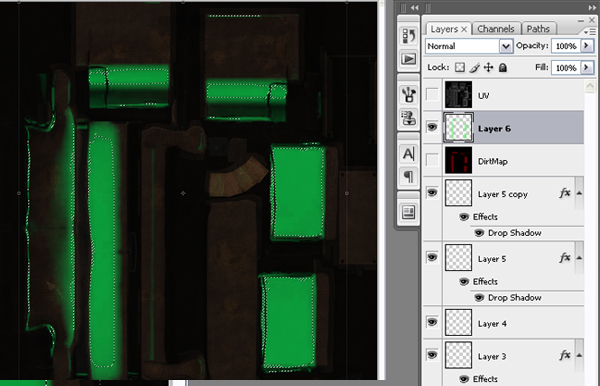
图17
#p#e#
第18步
现在污渍贴图创建好了,我们需要一个污垢纹理。污垢纹理根据你要制作的表面而定。 (图18)
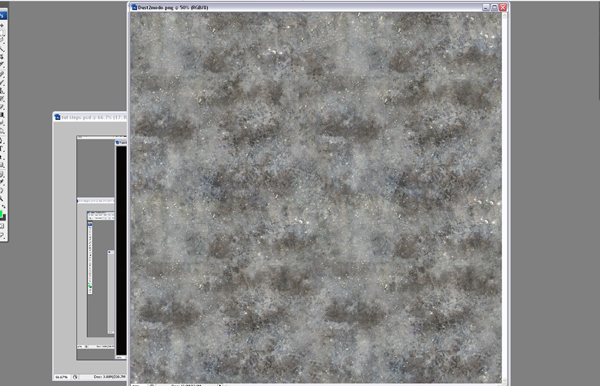
图18
第19步
把灰尘/污渍贴图拖拽到Psd格式的漫反射贴图里,把它放到图层面板中selection map(选择贴图)的上面,缩放它,直到你对层次细节度满意为止。现在按住Alt键,把鼠标指针滑动到选择贴图层和污渍贴图层之间,这时就会出现一个小图标。小图标一出现就可以点击鼠标左键。就这样把纹理指定到了选择贴图上。(图19)
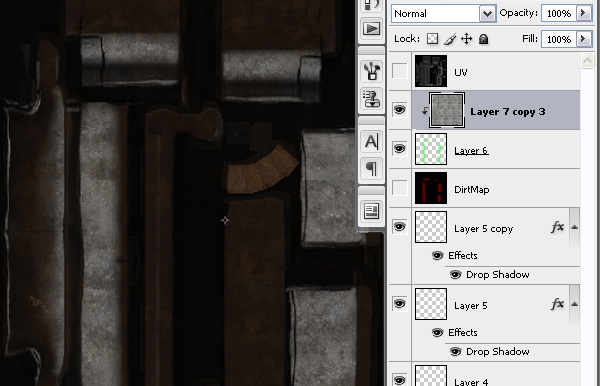
图19
第20步
调整叠加模式和透明度,直到你想得到的效果。(图20)
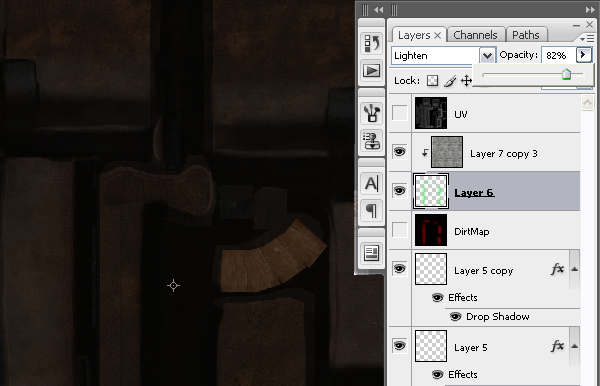
图20
第21步
制作完成,希望你们喜欢,或学到新的东西!(图21)

图21
上一篇 Maya模拟光线追踪阴影制作
热门课程
专业讲师指导 快速摆脱技能困惑相关文章
多种教程 总有一个适合自己专业问题咨询
你担心的问题,火星帮你解答-
为给新片造势,迪士尼这次豁出去了,拿出压箱底的一众经典IP,开启了梦幻联动朱迪和尼克奉命潜入偏远地带卧底调查 截至11月24日......
-
此前Q2问答环节,邹涛曾将《解限机》首发失利归结于“商业化保守”和“灰产猖獗”,导致预想设计与实际游玩效果偏差大,且表示该游戏......
-
2025 Google Play年度游戏颁奖:洞察移动游戏新趋势
玩家无需四处收集实体卡,轻点屏幕就能开启惊喜开包之旅,享受收集与对战乐趣库洛游戏的《鸣潮》斩获“最佳持续运营游戏”大奖,这不仅......
-
说明:文中所有的配图均来源于网络 在人们的常规认知里,游戏引擎领域的两大巨头似乎更倾向于在各自赛道上激烈竞争,然而,只要时间足......
-
在行政服务优化层面,办法提出压缩国产网络游戏审核周期,在朝阳、海淀等重点区将审批纳入综合窗口;完善版权服务机制,将游戏素材著作......
-
未毕业先就业、组团入职、扎堆拿offer...这种好事,再多来一打!
众所周知,火星有完善的就业推荐服务图为火星校园招聘会现场对火星同学们来说,金三银四、金九银十并不是找工作的唯一良机火星时代教育......

 火星网校
火星网校
















